'>

Uporabniki sistema Windows 10 so poročali, da Manjkajo napredne nastavitve zaslona iz nastavitev zaslona Windows 10, še posebej po posodobitvi sistema Windows 10 Creators Update (v1703). Če imate isto težavo, ne skrbite. Nekaj lahko storite.
Preizkusite te popravke:
Popravek 1: Posodobite gonilnik grafične kartice
Manjkajoč ali zastarel gonilnik grafične kartice lahko povzroči, da v računalniku manjkajo vaše napredne nastavitve zaslona. Posodobitev gonilnika za grafično kartico je vedno rešitev za odpravo težave.
Gonilnik grafične kartice lahko posodobite na dva načina: ročno in samodejno .
Ročno posodobite gonilnik - Poiskati morate spletno mesto proizvajalca vaše grafične kartice, poiskati najnovejši pravi gonilnik za prenos in namestitev v računalnik. To zahteva čas in računalniško znanje.
Samodejno posodobite gonilnik - Če nimate časa ali potrpljenja, lahko to storite samodejno z Voznik enostavno .
Driver Easy bo samodejno zaznal težavne gonilnike v vašem sistemu. Ni vam treba natančno vedeti, v katerem sistemu deluje vaš računalnik, ni treba tvegati prenosa in namestitve napačnega gonilnika in vam ni treba skrbeti, ali boste pri namestitvi naredili napako. Driver Easy vse to reši.
Driver Easy podpira PROST in Za različico. Če uporabljate različico Pro, potrebujete samo dva klika, da posodobite vse gonilnike (in dobili boste 30-dnevno jamstvo za vračilo denarja ).
1) Prenesi in v računalnik namestite Driver Easy.
2) Zaženite Driver Easy in kliknite Skeniranje zdaj . Driver Easy bo nato optično prebral računalnik in zaznal morebitne težavne gonilnike.
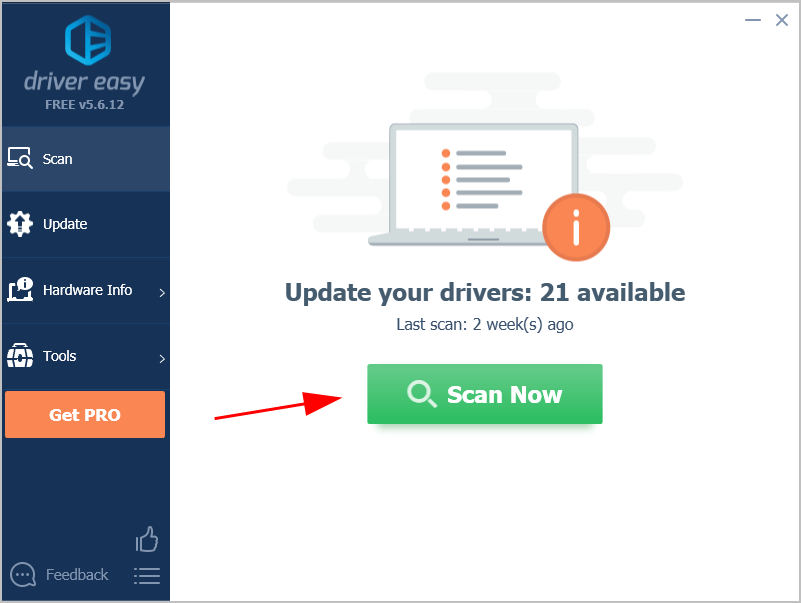
3) Kliknite Nadgradnja poleg grafične kartice, da prenesete pravilno različico gonilnika, nato pa jo ročno namestite.
Ali kliknite Posodobi vse za samodejno posodobitev vseh gonilnikov (za to je potreben Pro različica - ob kliku boste pozvani k nadgradnji Posodobi vse ).
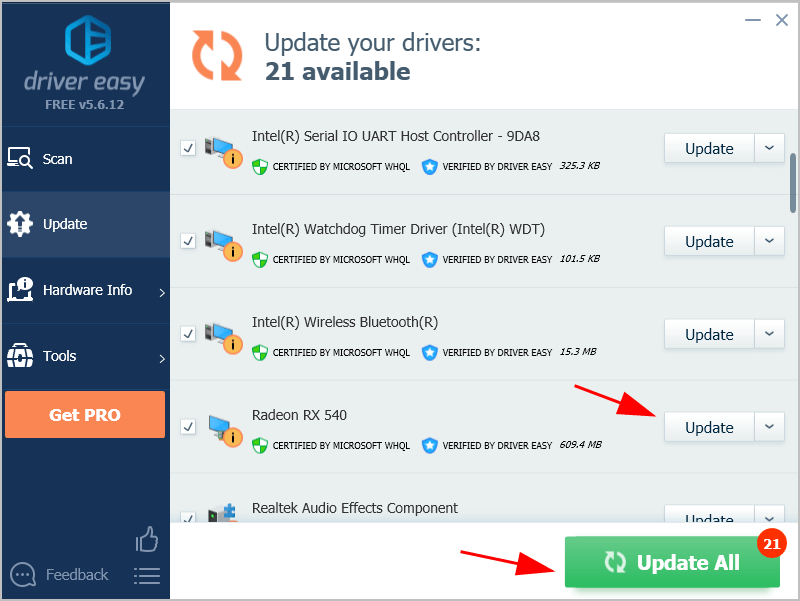
4) Znova zaženite računalnik, da začne veljati.
Zdaj pojdite na nastavitve zaslona v računalniku z operacijskim sistemom Windows 10 in preverite, ali so tam napredne nastavitve zaslona.
Popravek 2: Poiščite nastavitve zaslona prek lastnosti zaslona adapterja
Če napredne nastavitve zaslona še vedno manjkajo, ne skrbite. Poskusite ga najti prek lastnosti zaslona adapterja.
To storite tako:
1) Pritisnite tipko Tipka z logotipom sistema Windows in jaz hkrati se sklicujete na Nastavitve app.
2) Kliknite Sistem .
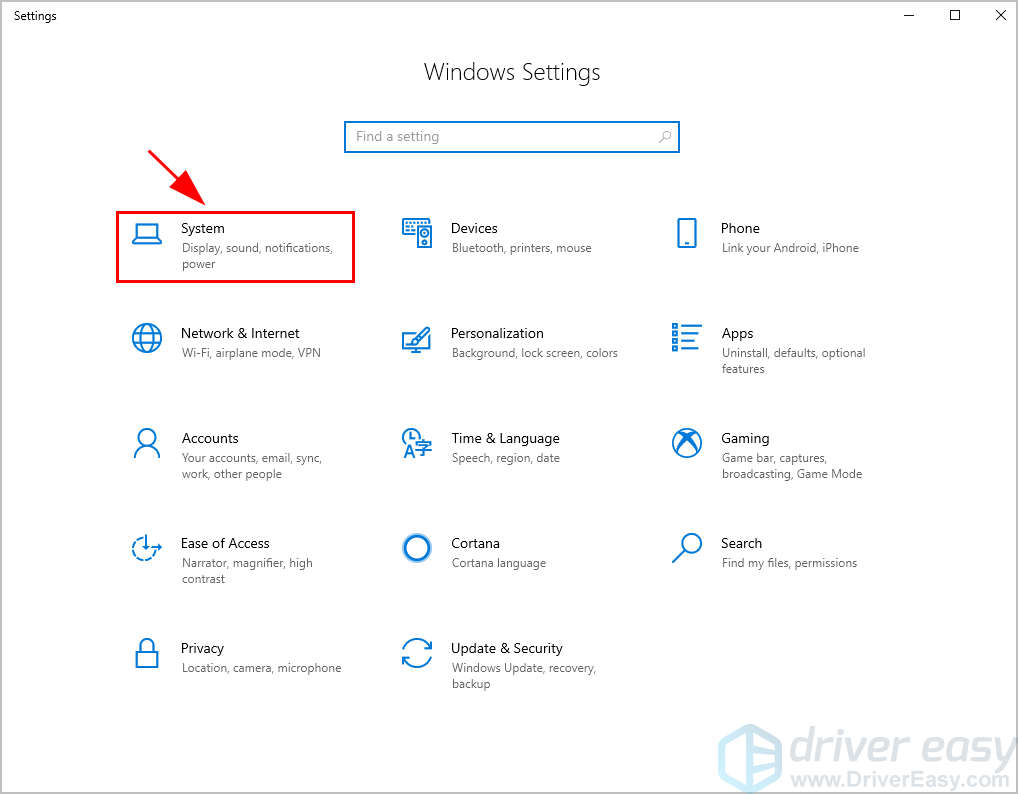
3) Kliknite Zaslon na levi.
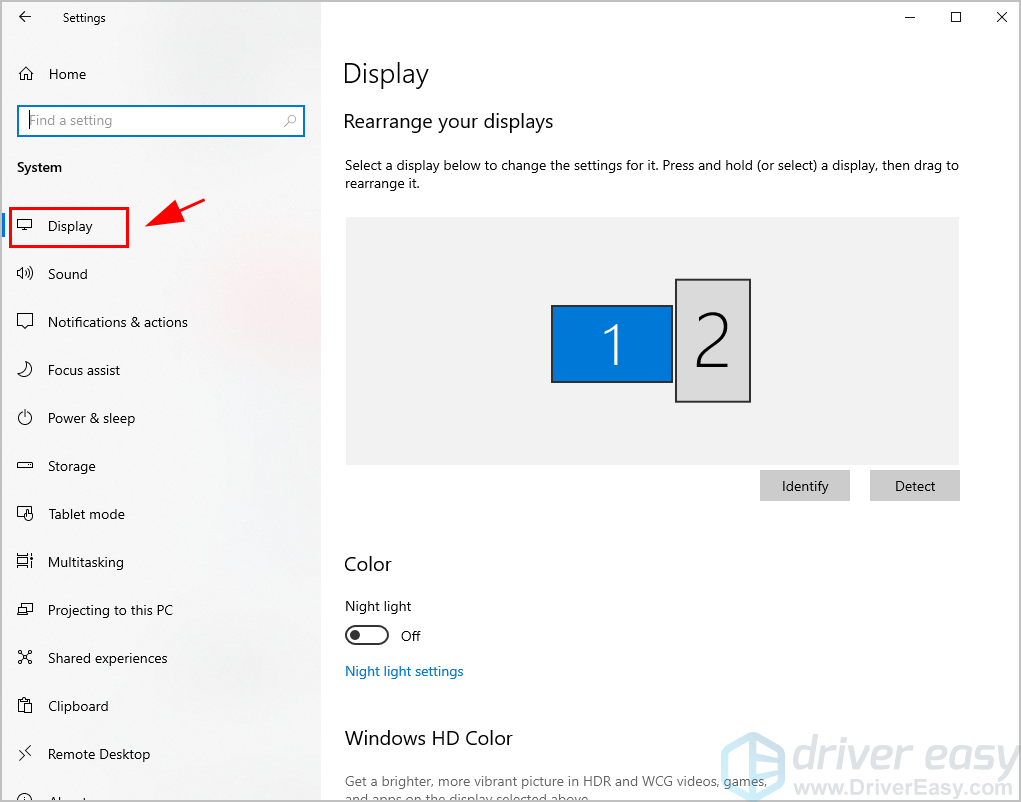
Če želite spremeniti velikost besedila in aplikacij, kliknite Napredne nastavitve skaliranja ali Lestvica in postavitev , potem bi morali imeti možnost, da prilagodite svoje nastavitve.
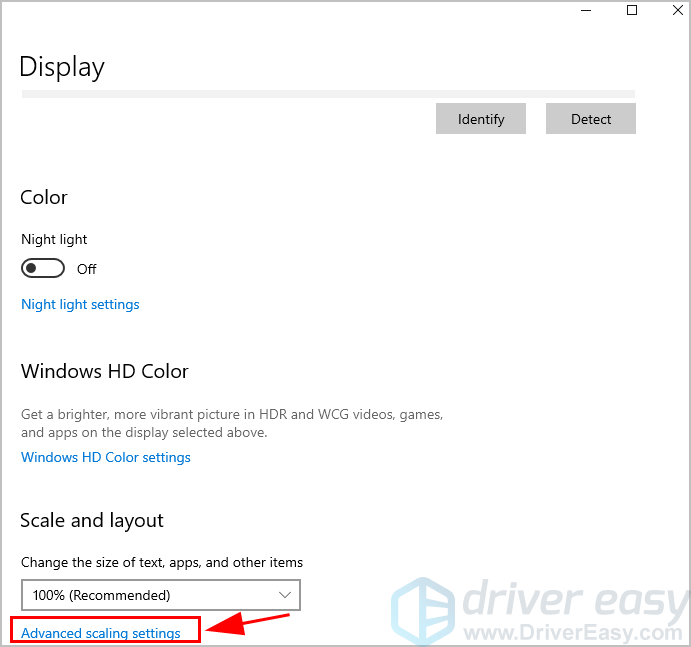
Če želite spremeniti ločljivost zaslona, kliknite spustni meni Ločljivost zaslona in izberite ustrezno ločljivost.
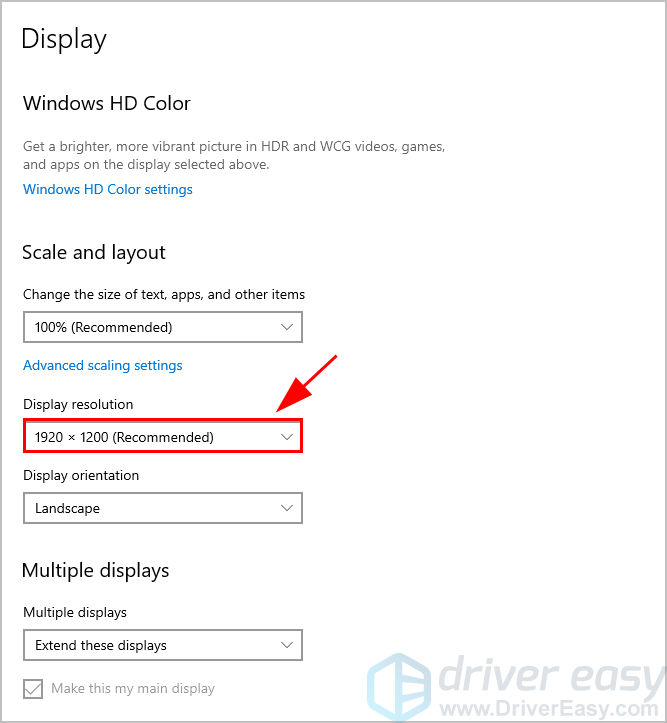
Če želite spremeniti upravljanje barv, vnesite Umerite barvo zaslona v iskalnem polju v nastavitvah in odprite Podokno za upravljanje barv , nato lahko konfigurirate nastavitve barv zaslona.
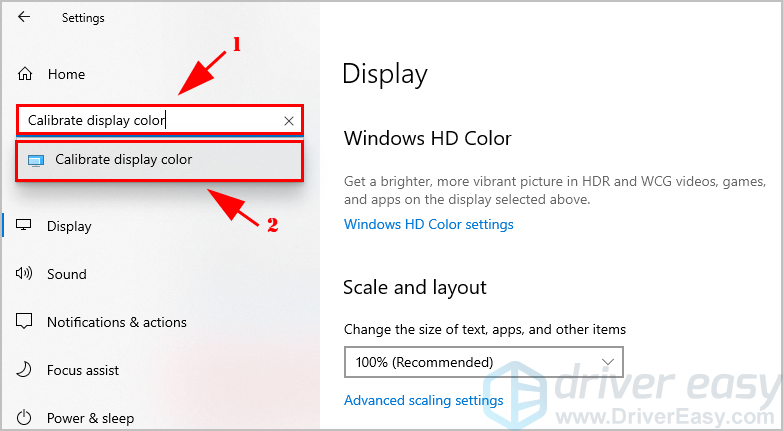
Torej to je to. Če imate kakršna koli vprašanja, povezana z naprednimi nastavitvami zaslona v sistemu Windows 10, pustite komentar spodaj in videli bomo, kaj lahko še storimo.
![[Prenesi] Gonilnik čitalnika kartic Realtek za Windows 10](https://letmeknow.ch/img/knowledge/89/realtek-card-reader-driver.png)
![[REŠENO] Glasovni klepet Destiny 2 ne deluje](https://letmeknow.ch/img/knowledge/80/destiny-2-voice-chat-not-working.jpg)
![[2021 Nasveti] Kako popraviti Bluetooth, da se ne seznanja v sistemu Windows 10](https://letmeknow.ch/img/common-errors/80/how-fix-bluetooth-not-pairing-windows-10.jpg)

![[POPRAVLJENO] BioShock 2 Remastered Crash](https://letmeknow.ch/img/knowledge/90/bioshock-2-remastered-crash.jpg)

